Инструкция по обновлению Windows 7 до Windows 10, обновление Windows 7 до Windows 10
Если на Вашем компьютере установлена Windows 7 или Windows 8 — до 29 июля 2016 года существует бесплатная официальная возможность обновление до Windows 10. После этой даты данное обновление будет не доступно и приобрести Windows 10 можно будет только покупкой соответствующего лицензионного ключа.
Данное системное обновление делает выгодным покупку старых лицензий ОС Windows с последующим их обновлением до 10-й, последней на данный момент версии. Данная инструкция приводит в качестве примера обновление Windows 7 Ultimate до Windows 10 Pro, общие правила обновления версий показаны ниже:
| № | Старая версия ОС | Версия после обновления |
|---|---|---|
| 1. | Windows 7 Home Premium | Windows 10 Home |
| 2. | Windows 7 Professional | Windows 10 Pro |
| 3. | Windows 7 Ultimate | Windows 10 Pro |
| 4. | Windows 8.1 Core | Windows 10 Home |
| 5. | Windows 8.1 Professional | Windows 10 Pro |
Шаг 1: проверка активации Windows, выбор способа обновления Windows 7
После установки Windows убедитесь, что она активирована. Для этого кликните на кнопку «Пуск». В появившемся меню кликните правой кнопкой мыши на «Компьютер» и в выпавшем меню кликните левой кнопкой мыши на пункт «Свойства».
Начать обновление до Windows 10 можно двумя способами. Либо через автоматическое обновление (шаг 2.1), либо с помощью официальной программы от компании Microsoft (шаг 2.2).
Мы рекомендуем воспользоваться пунктом 2.2, т.к. он имеет больше вариантов выбора настроек и помогает избежать некоторых несовместимостей, которые ошибочно появляются при автоматическом обновлении.
Дальнейшие шаги расписаны именно для установки Windows 10 с помощью программы от компании Microsoft. Даже если Вы выберете установку через автоматическое обновление, Вы все равно можете руководствоваться данной инструкцией, просто некоторые шаги Вам можно будет пропустить, так как они выполнятся автоматически.
Шаг 2.1: автоматическое обновление Windows
Кликните левой кнопкой мыши на иконку «Windows 10», находящуюся возле часов.

В открывшемся окне нажмите на кнопку «Зарезервировать бесплатное обновление».
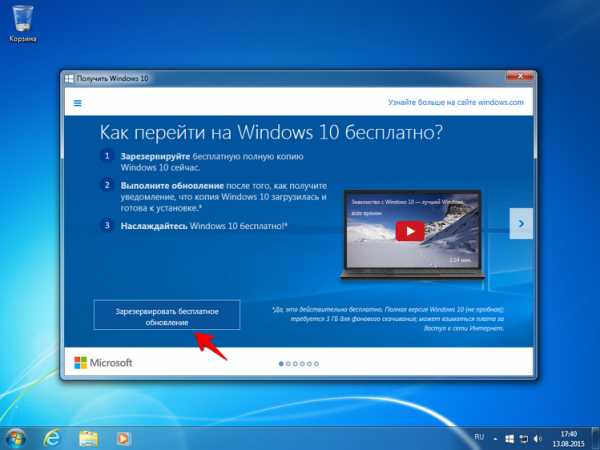
После сообщения об успешном резервировании, закройте это окно.

После этого Windows сам подготовит нужные обновления и сообщит Вам, когда все будет готово.
Шаг 2.2: обновление Windows 7 через специальную программу Microsoft
Скачайте официальную программу от компании Microsoft с этой страницы. Также Вы можете скачать ее по прямым ссылкам:
Узнать разрядность установленного у Вас Windows можно кликнув на кнопку «Пуск», а в появившемся меню кликнуть правой кнопкой мыши на «Компьютер» и в выпавшем меню нажать левой кнопкой мыши на пункт «Свойства».
В открывшемся окне можно будет увидеть разрядность Вашего Windows.
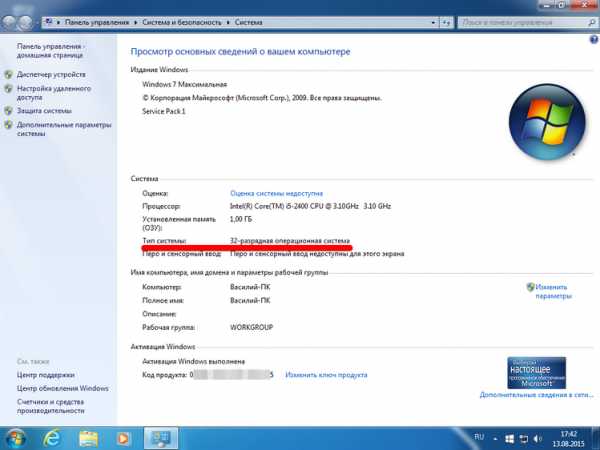
Шаг 3: процесс обновления Windows
После запуска программы обновления Windows 10, в появившемся окне выберите пункт «Обновить этот компьютер сейчас» и нажмите на кнопку «Далее».
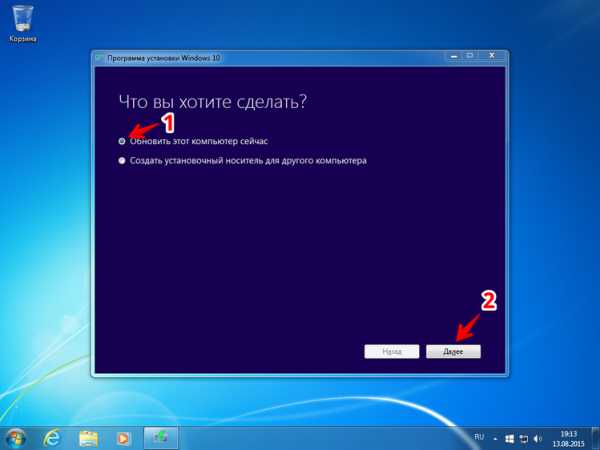
После этого начнется загрузка Windows 10 и подготовка к установке.

Далее нужно подтвердить соглашение с условиями лицензии, после чего запустится само обновление Вашей ОС.
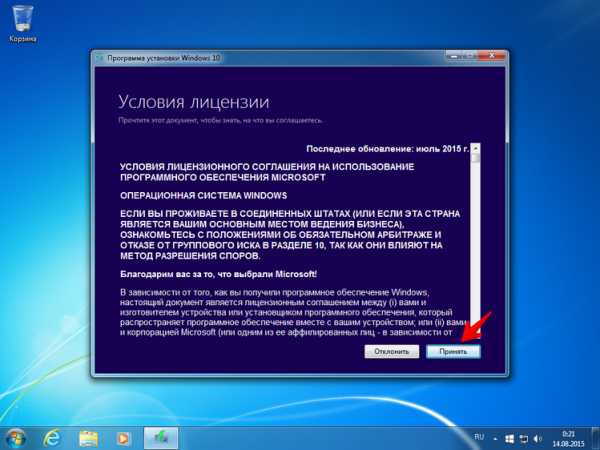
После завершения установки будет показано приветственное окно. Нажмите на кнопку «Далее», при запросе настроек скорости работы нажмите на кнопку «Использовать стандартные параметры».
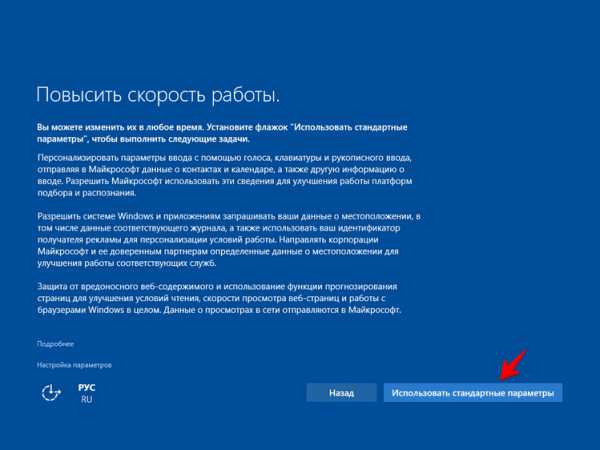
При запросе настроек параметров включите нужные Вам свойства и нажмите на кнопку «Далее».
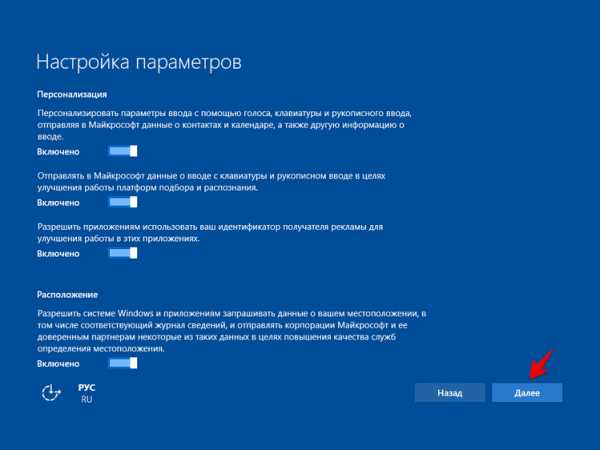
При показе новых приложений нажмите на кнопку «Далее». После нажатия начнется настройка параметров.
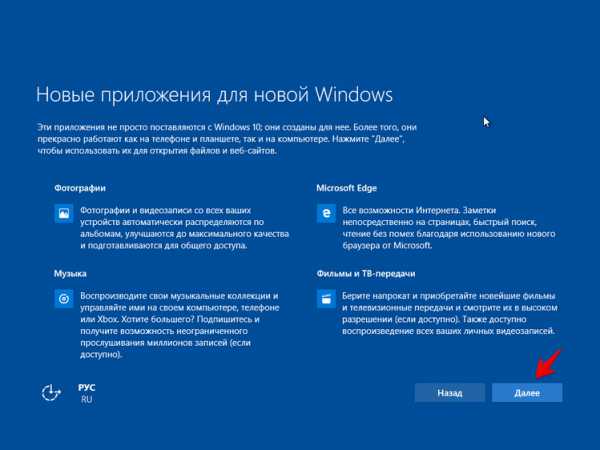
Когда все параметры будут настроены, будет произведен вход в Windows 10. Теперь в окне информации о свойствах системы можно увидеть, что Windows 10 установлен и активирован.
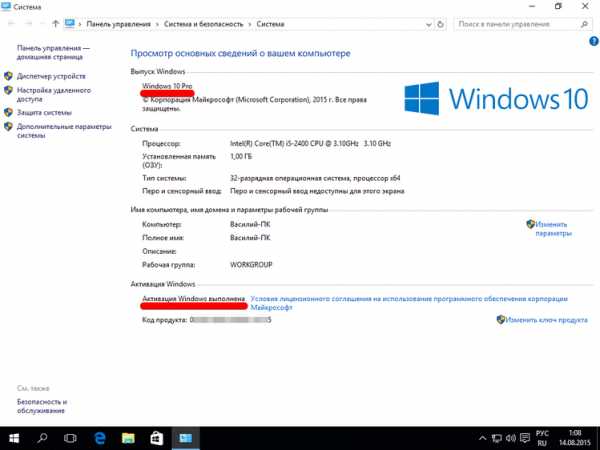
buywindows.ru
Как обновить Windows 7 до Windows 10
Введите логин и пароль от учётной записи Майкрософт и нажмите
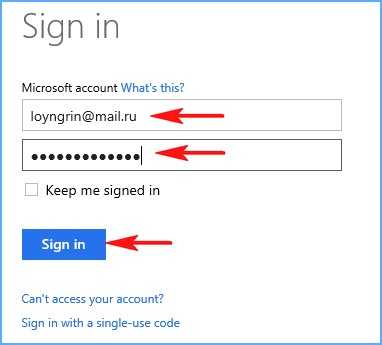
Получить Windows 10
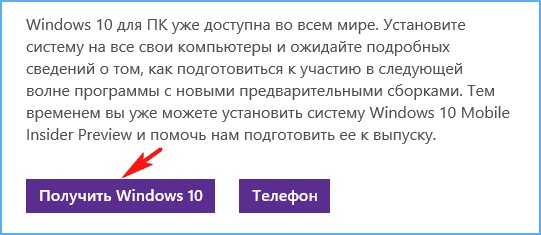
Выбираем нужную версию и жмём Download Tool Now (64-bit version).
и нам на компьютер скачивается утилита обновления до Windows 10 под названием MediaCreationToolx64.exe.
Запускаем её.
Обновить этот компьютер сейчас.
Если не хотите обновляться, можете скачать ISO-образ Windows 10.
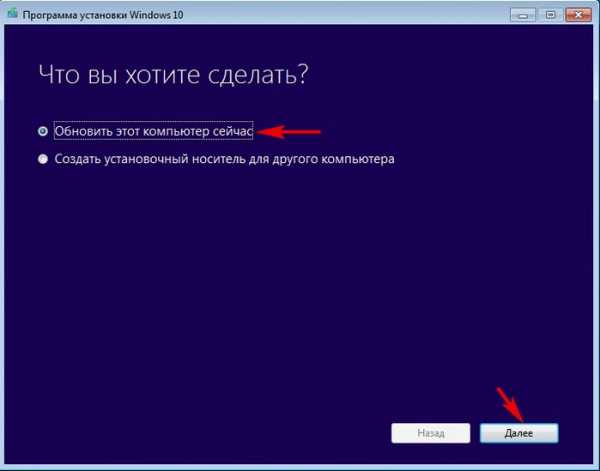
Должна начаться подготовка к обновлению.
Друзья, для обновления Windows 7 до Windows 10 у Вас должны быть включены обновления операционной системы.
Примечание: Если у вас будут проблемы с обновлением, то примените средство автоматического восстановления исходного состояния компонентов Центра обновления Windows
https://support.microsoft.com/ru-ru/kb/971058
также можно применить автоматическое средство устранения неполадок Центра обновления Windows.
http://windows.microsoft.com/ru-RU/windows7/Troubleshoot-problems-with-installin
g-updates?SignedIn=1
Думаю обойдётся без этих проблем и начнётся подготовка к обновлению.
Перезагрузка
После перезагрузки автоматически открывается Центр обновления Windows.
Установить.
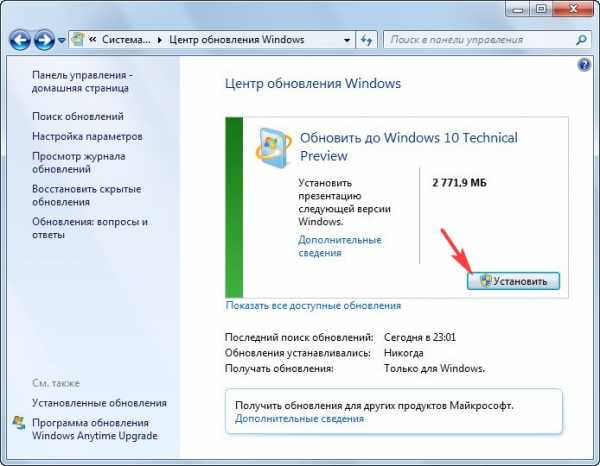
Выполняется установка обновлений
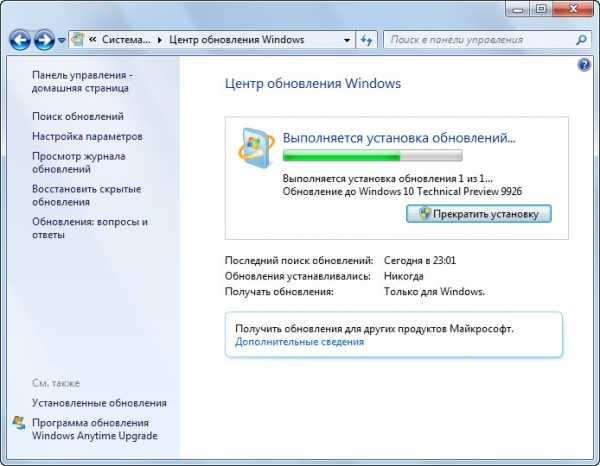
Давайте начнём
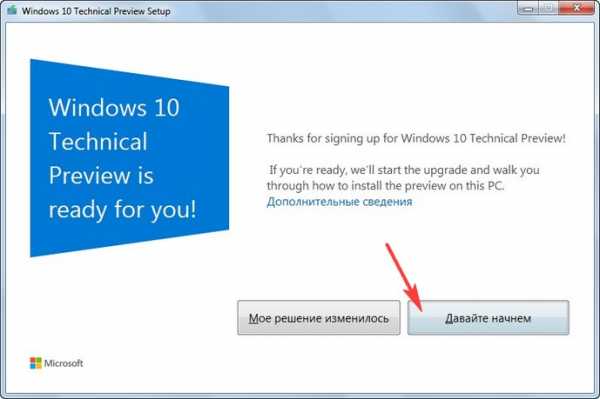
Принимаю
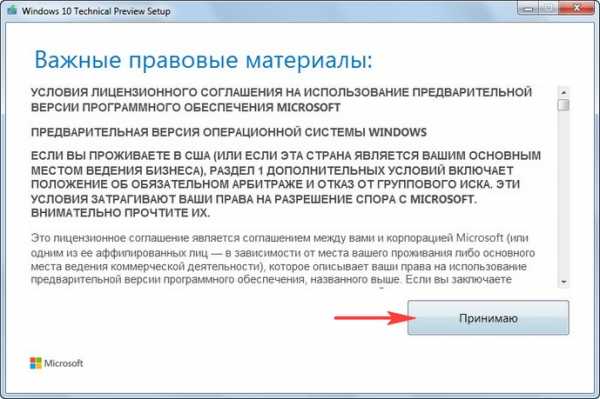
Проверка на совместимость с Windows 10

Начать обновление сейчас
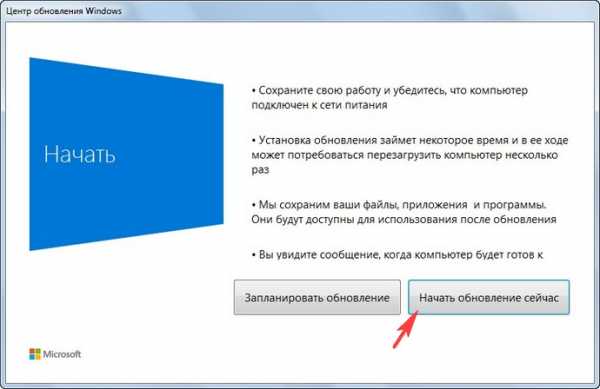
Обновление началось.
Далее
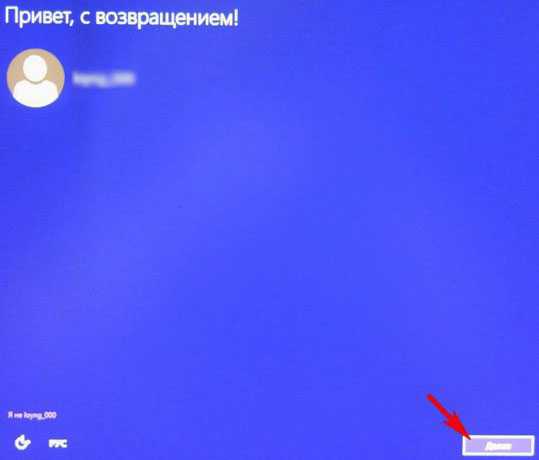
Использовать стандартные параметры
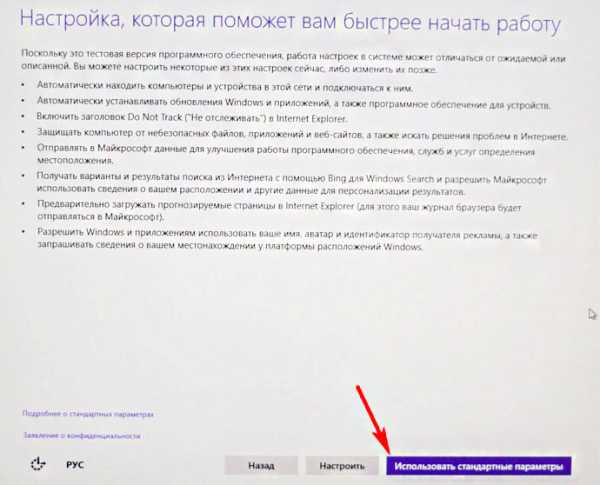
Готово.
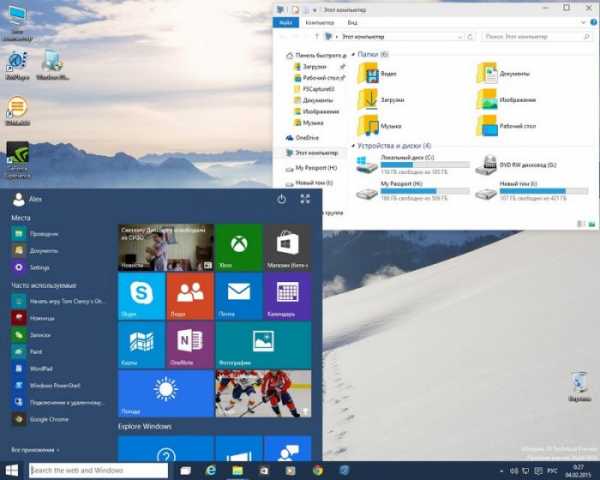
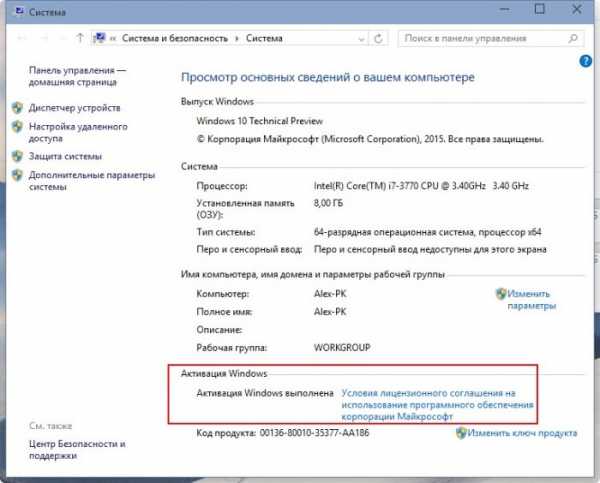
Читайте нашу следующую статью Обзор новшеств январской технической сборки Windows 10.
Друзья, у кого при обновлении будут выходить ошибки или обновление будет зависать на каком-то проценте, то попробуйте перезагрузиться и произвести восстановление целостности системных файлов Windows 7, затем заново запустите утилиту MediaCreationToolx64.exe.
remontcompa.ru
Как обновить Windows 7 до Windows 10 с помощью установочного образа Win 10
Привет всем! Вчера на работу мне принесли ноутбук с установленной Windows 7 и попросили обновить её до Windows 10. Самостоятельно клиенты обновить Win 7 по предыдущей моей статье не смогли, выходила ошибка. У меня тоже это не получилось и пришлось применить другой способ, о котором я и хочу вам рассказать. В результате всё получилось и Win 7 обновилась до Windows 10, а активация вместе с файлами и программами благополучно перекочевала из семёрки в десятку. Когда хозяева забирали у меня ноутбук, они зачем-то признались, что семёрка у них была активирована пиратским активатором.
Как обновить Windows 7 до Windows 10 с помощью установочного образа Win 10
Итак, имеем ноутбук с Windows 7 и установленным программным обеспечением, также личными файлами.
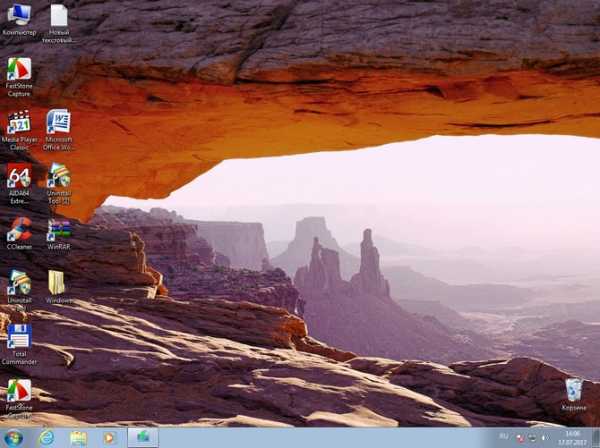
Система активирована.
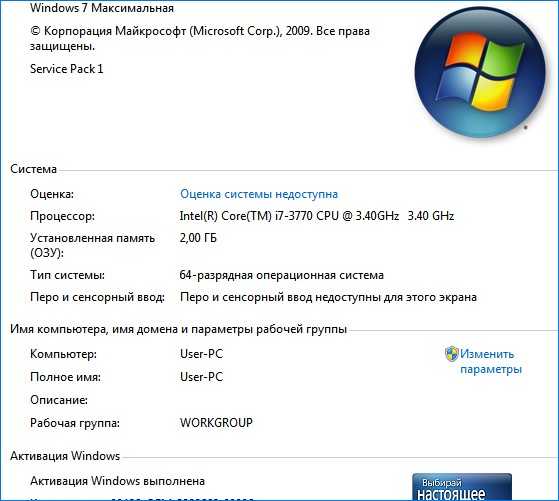
Первым делом скачиваем ISO-образ Windows 10 и копируем установочные файлы Win 10 в папку с названием — 1.
Просто так Win 7 вам ISO-образ не откроет, так как она не умеет с ним работать, придётся установить программу Daemon Tools.

Заходим в папку 1 и запускаем файл setup.exe.
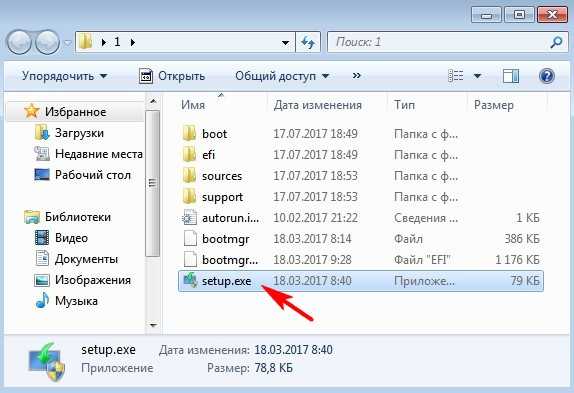
Начинается подготовка к обновлению Windows 7 до Windows 10.
В появившемся окне отмечаем пункт «Не сейчас» и жмём «Далее».

Принимаем условия лицензионного соглашения.
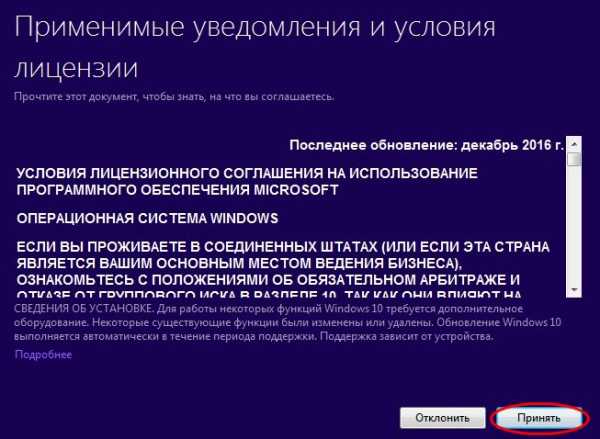
Проверяется готовность к обновлению.
«Установить».
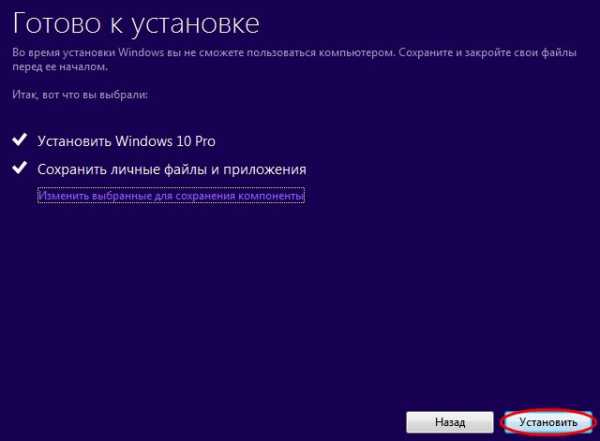
Начинается процесс обновления.

Компьютер несколько раз перезагрузится.

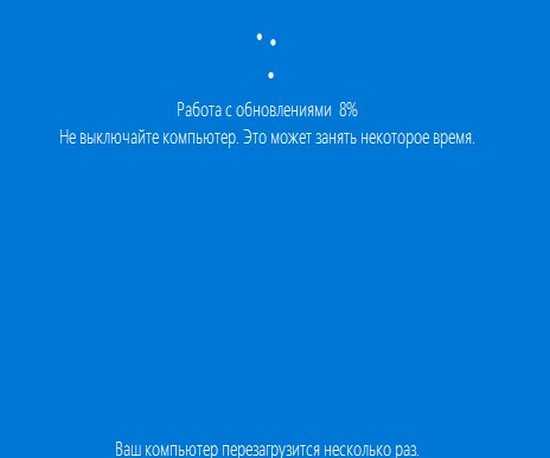
Далее.
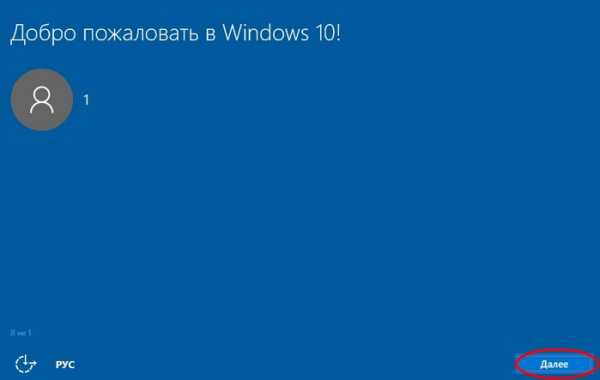
Можете изменить параметры конфиденциальности (шпионские параметры) и что-то отключить.
«Принять»
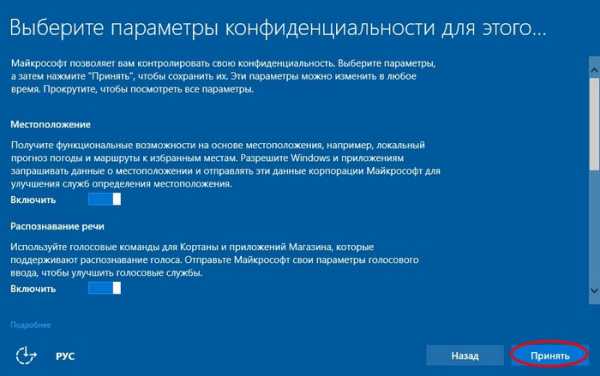
Далее.
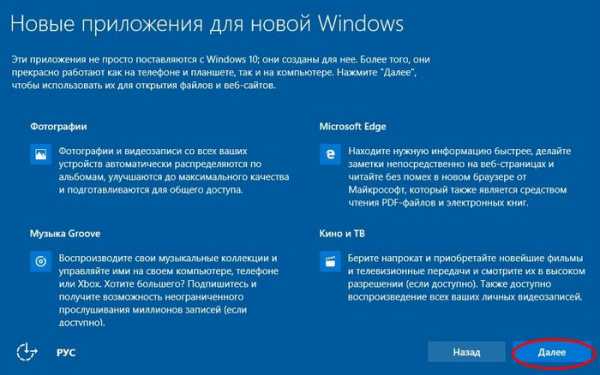
Windows 7 удачно обновилась до Windows 10. Все личные файлы на месте, а программы работают.
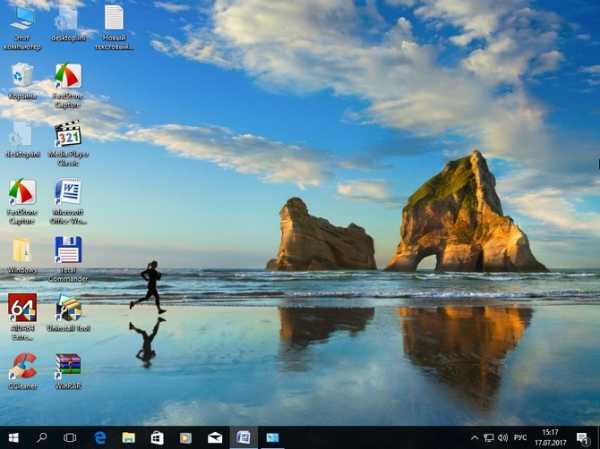

Точно таким же способом можно обновить Windows 8.1 до Windows 10.
В следующей статье мы узнаем, как при желании вернуть Windows 7 обратно.
Метки к статье: Обновления Windows
remontcompa.ru
Обновление с Windows 7 и 8.1 до Windows 10 бесплатно
Сегодня 30.07.2016 года, на компьютерах обладателей ОС Windows 7 и 8.1 обновится бесплатно на Windows 10 уже не получится. Но варианты всегда есть. Нужно скачать новое приложение по бесплатному обновлению. Дальше просто следовать инструкции программы и обновится до 10 если вы хотите, совершенно бесплатно.
Видео по бесплатному обновлению до 10 после 29.07.2016:
Инструкция по обновлению до 29.07.2016 года — внизу в трее возле часов появился характерный значок:
Если нажать на него откроется новое окошко в котором будет предложено зарезервировать возможность для обновления до Windows 10. Окошко выглядит так:
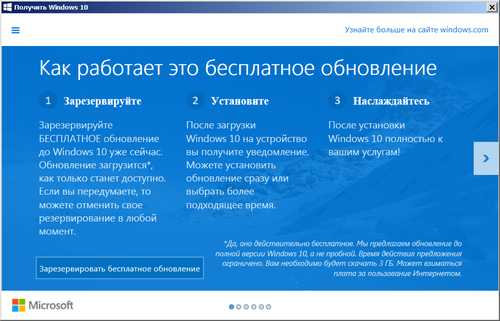
Если вы тоже хотите получить возможность бесплатного перехода на Windows 10, то у вас обязательно должен быть включен центр обновления Windows и должны быть установлены все критические обновления. После установки всех обновлений у вас тоже появится такой значек.
Получается что для обладателей лицензии Windows 7 и 8.1 обновление будет совершенно бесплатным. Обновление будет доступно сразу после того как станет доступна финальная версия Windows 10, это 29 июля 2015. После загрузки образа (понадобится 3ГБ трафика) Windows 10, ОС предложит выполнить установку. Установка будет доступна 2 способами: это обновление и чистая установка. При обновлении все файлы, программы и настройки будут сохранены. При чистой установке нужно будет отформатировать диск Ц, соответственно с него все будет удалено. Мы рекомендуем делать чистую установку.
Также обновление будет бесплатным не только для обладателей
лицензионных копий Windows, приобретённых в коробочном исполнении, но и
для предустановленных версий — на компьютерах и планшетах, купленных в
течение последних шести лет. А сам процесс обновления можно будет
произвести до 29 июля 2016 года. Если вы уже сейчас хотите перейти на десятку. Можете сделать это на нашем сайте. Ссылка выше.
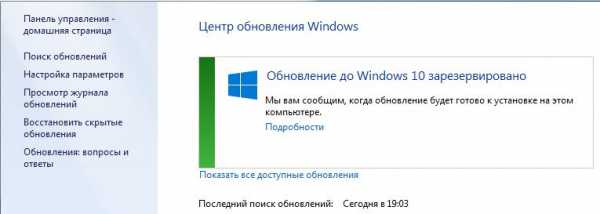
Также вы можете получить подтверждение резервации по почте, что бы быть точно уверенным, в том что обновление на десятку для вас возможно. Для некоторых это может стать не возможным из-за старого оборудования, которое не будет поддерживаться Windows 10.
Что делать если значек резервации обновления не появляется?
В первую очередь нужно проверить в центре обновления Windowos установлены ли все важные обновления? Если все установлено но значек не появляется возможно у вас не подходящая конфигурация компьютера (уже устарел) или windows 7 без первого сервиспака (SP1) или Windows 8 в которой нет возможности перехода на 10 или у вас версия Корпоративная, на которую данное предложение не распространяется. Более подробно почему нет возможности зарезервировать обновление до windows 10 можно узнать на сайте Microsoft.
Если не ймется и сильно хочется сделать обновление вопреки всем рекомендациям. Это можно сделать на ваш страх и риск. Наш сайт не несет ответственности, за то, что вы делаете со своим ПО. Приступим:
- Качаем приложение Get Windows 10 (KB3035583) — для Windows 7 — 32 и 64 бита.
- Скачать Get Windows 10 (KB3035583) — для Windows 8.1 — 32 и 64 бита.
- Устанавливаем данное приложение и делаем перезагрузку.
- Папка GWX должна весить 23.2MB это значит что все скачалось и обновление возможно.(За инфу спасибо, нашему пользователю Игорьку Эльштейну)
- Все. теперь если вы все сделали правильно. у вас появится возможность обновится до Windows 10.
Или
Скачайте этот файл, или создайте файл с расширением cmd. Скопируйте в него это:
REG QUERY
«HKLM\SOFTWARE\Microsoft\Windows
NT\CurrentVersion\AppCompatFlags\UpgradeExperienceIndicators» /v UpgEx |
findstr UpgEx
if «%errorlevel%» == «0» GOTO RunGWX
reg add «HKLM\SOFTWARE\Microsoft\Windows NT\CurrentVersion\AppCompatFlags\Appraiser» /v UtcOnetimeSend /t REG_DWORD /d 1 /f
schtasks /run /TN «\Microsoft\Windows\Application Experience\Microsoft Compatibility Appraiser»
:CompatCheckRunning
schtasks /query /TN «\Microsoft\Windows\Application Experience\Microsoft Compatibility Appraiser»
schtasks /query /TN «\Microsoft\Windows\Application Experience\Microsoft Compatibility Appraiser» | findstr Ready
if NOT «%errorlevel%» == «1» ping localhost >nul &goto :CompatCheckRunning
:RunGWX
schtasks /run /TN «\Microsoft\Windows\Setup\gwx\refreshgwxconfig»
Выполните файл с правами администратора.
Более подробно посмотреть что и как делать можно в видео выше.
Файлы обновления до Windows 10 уже загружаются!
У нас уже закачаны файлы для обновления до 10 завтра, подробнее тут.
Когда я получу свое бесплатное обновление?
Если вы зарезервировали обновление, то не стоит переживать –
уведомление о загрузке придет в ближайшие дни или недели. Вы стали
участником самой масшабной программы по обновлению программного
обеспечения, и мы делаем все возможное, чтобы все участники были
довольны.
Вы всегда можете проверить статус своего обновления в приложении Переход на Windows 10.
Откройте приложение, кликнув на значок Windows в правом углу
панели задач. Вот несколько наиболее частых вопросов об обновлении. Кликните, чтобы узнать ответ.
Что делать если пропал значек резервации?
Если пропал значек это возможно по 3 причинам:
- Ваше железо не подходит.
- У вас пиратка.
- Вы попробовали запустить файл setup.exe из папки $windows.~BT
Что можно сделать? Идем сюда http://www.microsoft.com/ru-ru/software-download/windows10 качаем со страницы инструмент для обновления Windows 10 и запускаем от имени администратора. Далее следуем инструкции в программе. Таким образом вы сможет обновить ваш компьютер до Windows 10.
Компания Microsoft снова подтвердила бесплатный переход на Windows 10. Что касаемо пиратов, то обновление до Windows 10 тоже будет доступно, но после установки Windows 10 проработает месяц в бесплатном режиме, а потом предложит приобрести лицензию. Если лицензионный ключ не будет активирован, ОС перестанет работать. Все ответы на вопросы по Windows 10 тут.
spec-komp.com
Как обновить Windows 10 до последней версии
Как следует из названия, речь идет о том, как обновить Windows 10 до последней версии с помощью инструментов от Microsoft. Во — первых, инструмент обновления системы обновит только установленную систему.
Во — вторых, есть еще два простых способа обновления Виндовс 10. Делая обновление Windows 10, сделайте резервную копию всех ваших документов, фотографий и других файлов, которые у вас есть.
Обновить Windows 10 через Центр обновления
Откройте Пуск >> Параметры >> Обновление и безопасность >> Центр обновления Windows >> Проверить обновления. Если обновления будут доступны, загрузка немедленно начнется, а установка будет происходить автоматически без вашего участия.
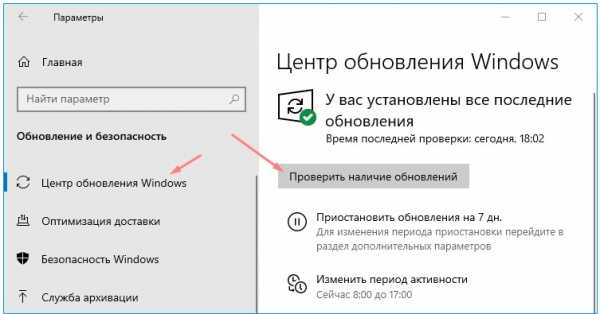
Как обновить Windows 10 до последней версии с Update Assistant
Перейдите на сайт Microsoft и скачайте программу «Средство Update Assistant» нажав на кнопку «Обновить сейчас», чтобы загрузить файл Windows10Upgrade9252.exe. Страница загрузки: https://www.microsoft.com/ru-ru/software-download/windows10
Запустите Windows10Upgrade9252.exe. Подтвердите в (Контроль учетных записей — UAC), что разрешаете этому приложению вносить изменения на этом компьютере. Да. На рабочем столе появится значок «Помощник по обновлению до Windows 10» — запустите его.
Далее Помощник сделает проверку обновлений Windows 10 и если таковые есть, выполнит подготовку, а затем и установку последней версии Windows 10. (Читайте похожее руководство: https://mysitem.ru/update-windows-10/414-windows-10-april-2018.html).
Обновить Windows 10 до последней версии через Mедиа Creation Tool
Инструмент Mедиа Creation Tool также является хорошим вариантом для тех, кто хочет обновить Windows 10 до последней версии. Для тех, кто хочет сохранить свои файлы, приложения и игры следуйте инструкциям, приведенным ниже, чтобы получить Обновление Windows 10. Качаем инструмент MediaCreationTool1803.exe с сайта Microsoft: https://www.microsoft.com/ru-ru/software-download/windows10
После запуска средства, вам будет предложено обновить этот компьютер сейчас или создать установочный носитель для другого компьютера. Отметьте опцию «Обновить» и нажмите Далее.
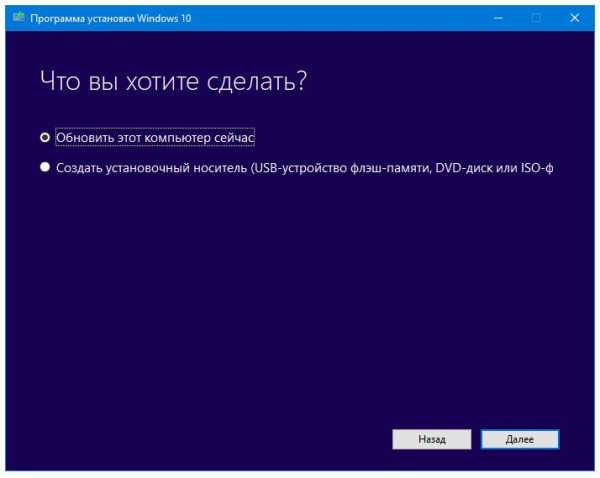
Программа установки (MediaCreationTool) сделает подготовку компьютера, проверит наличие обновлений и запустит процесс обновления Windows 10 до последней версии.
Связанные материалы
mysitem.ru
Обновление Windows 7 и 8 до Windows 10
Сегодня стало доступно бесплатное обновление Windows 10, оно доступно для всех компьютеров с лицензионной Windows 7, а также 8.1, на которых оно было заранее зарезервировано. Впрочем это совсем не обязательно, так же как и ожидание уведомления о возможности обновиться до Windows 10, это всегда можно сделать вручную.Процедура будет точно такой же, только вам не потребуется ждать, пока система предложит загрузить обновление. Кроме того, согласно информации, которую предоставил разработчик не все сумеют получить обновление до Виндвос 10 в один день. Обновиться при помощи способов, о которых будет сказано ниже можно будет лишь с домашних, а также профессиональных версий Windows.
Запуск обновления до Windows 10
Если на вашем ПК установлена лицензионная версия Windows 7 или 8.1, которая прошла процедуру активации можно будет в любой момент и совершенно бесплатно обновиться до Windows 10, для этого существует множество способов.Выбранный способ обновления никак не повлияет на ваши персональные данные, а также программы, которые хранятся на ПК. Проблемы могут возникнуть лишь с драйверами некоторых устройств, но это легко исправить достаточно только скачать необходимый драйвер или запустить диск, который обычно идет в комплекте. Могут также возникнуть проблемы совместимости некоторых программ.
На сайте компании Microsoft вы сумеете скачать новую версию Windows 10 Installation Media Creation Tool, с помощью которой можно обновить компьютер, или загрузить файл, который позволит выполнить чистую установку.
Программу можно найти на страничке https://www.microsoft.com/ru-ru/software-download/windows10 в различных версиях, различают 32-битный вариант системы и 64-битный. Вам необходимо загрузить тот вариант, который соответствует установленной на текущий момент системе. После загрузки приложение необходимо запустить, после этого вам предложат обновить компьютер. Давайте подробней поговорим о данном методе. При обновлении при помощи зарезервированной ранее копии в меню «Получить Windows 10» вам понадобится совершить практически такие же манипуляции, исключение составит лишь несколько шагов, которые понадобится сделать перед обновлением.
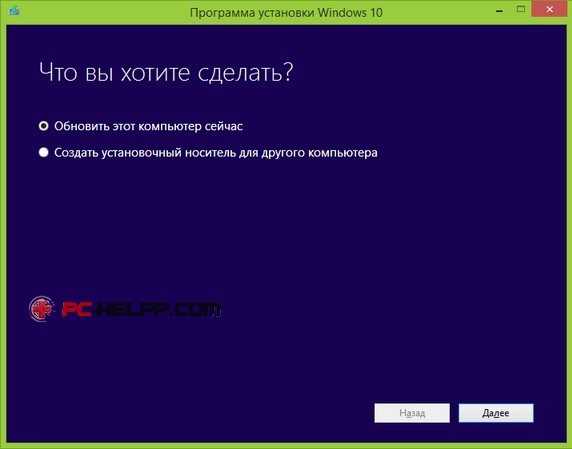
Процесс обновления
Сначала рассмотрим те шаги, которые необходимы для запущенного вручную обновления. После того, как вы выбрали «обновить сейчас» начнется автоматическая закачка файлов на ПК, которые необходим для установки. После загрузки последнего файла система выполнит проверку и если все в порядке выполнит «Создание носителя Windows 10» ( для этого теперь не нужен отдельный накопитель, им является жесткий диск). По завершению данной процедуры автоматически запустится установка Windows 10 на ПК.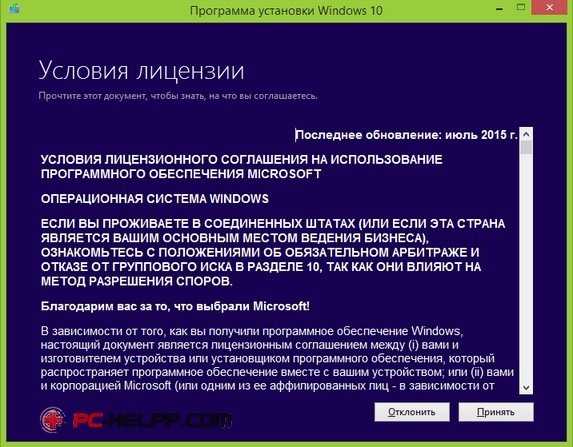
Теперь вы должны принять условия Windows 10, без этого вы не сумеете продолжить установке. Сразу после этого программа начнет проверку обновлений, этот процесс займет не мало времени, после чего вам будет предложено установить на ПК последнее обновление Windows 10. Главное преимущество данного метода установки в том, что все абсолютно все данные остаются, также как и приложения. При надобности вы можете вносить изменения в список сохраняемых элементов. Жмем кнопку «Установить».
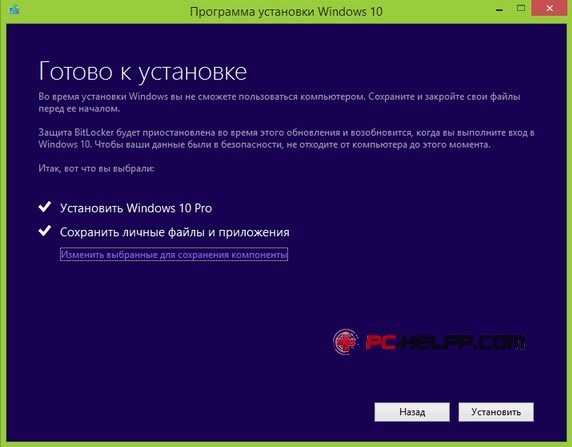
В полноэкранном режиме появляется новое окно «Установка Windows 10», в нем через некоторое время отобразится надпись, свидетельствующая о перезагрузке компьютера. После этого все окна закрываются, а вам остается ждать пока компьютер перезагрузится.
Перед вам появляется окно, в котором происходит процесс копирования файлов, а также процедура установки Windows 10, в ходе которой ПК будет несколько раз перезапущен. Стоит обратить особое внимание на то, что даже на самом мощном компьютере процесс установки займет довольно много времени, так что стоит запастись терпением.

По завершению данного этапа вам предложат выбрать свою учетную запись Microsoft или ввести данные учетного пользователя.

Теперь вам необходимо настроить основные параметры системы, рекомендуется нажать «Использовать стандартные параметры». Если в дальнейшем у вас возникнет необходимость смены настроек, то вы всегда сможете это сделать. В новом окне вам предложат ознакомится с уникальными возможностями, которые вам предоставляем обновленная система. К примеру, появились новые приложения для работы с фотографиями, музыкой и конечно фильмами, многим также должен понравиться браузер Microsoft Edge.
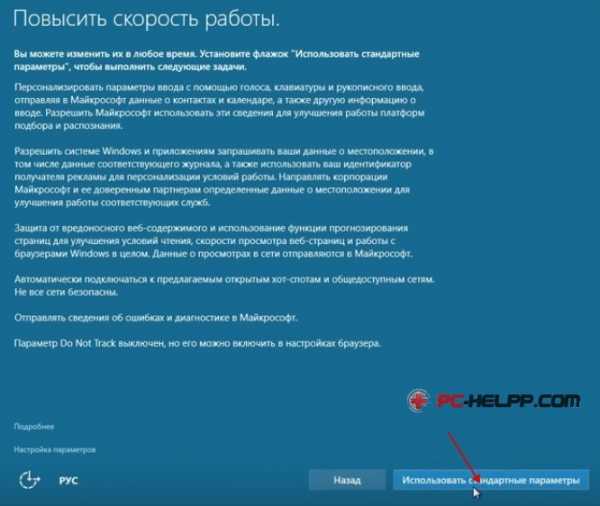
Установка завершена, перед вами появляется окошко входа в Windows 10, после чего вам необходимо ввести пароль и логин. Теперь необходимо немного подождать пока система выполнит настройку основных параметров, а также различных приложений, по завершению процедуры отобразиться рабочий стол. Все ярлыки, которые были до обновления останутся на прежнем месте.
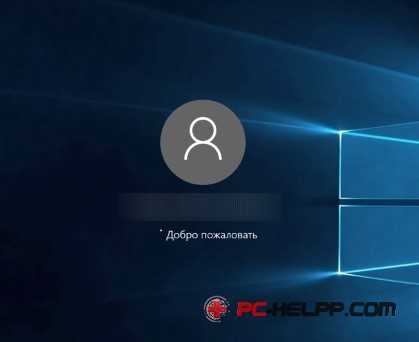
Windows 10 активирована и полностью готова к эксплуатации, вы можете начать знакомиться с уникальными возможностями обновленной системы.
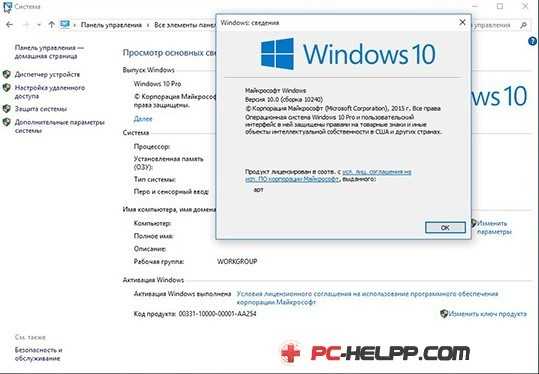
Проблемы при обновлении
У многих пользователей в процесс установки Windows 10 или ее обновления возникают различные трудности, о которых они отписываются в комментариях. Мы рекомендуем вас с ними ознакомится, возможно там уже есть решение вашей проблем. Сейчас мы подробно рассмотрим способы решения некоторых проблем, которые мешают вам обновиться до новенькой Windows 10.- Если исчез значок обновления, то вы можете произвести следующие манипуляции:
— Необходимо включить на ПК командную строку и обязательно от имени администратора, после чего ввести
— Жмем Enter и ожидаем несколько минут, перейдя в Центр обновления Windows вы сумеете увидеть текущий статус загрузки обновления. По завершению закачки система будет полностью готова к обновлению, вам останется только запустить его и следовать дальнейшим инструкциям на экране.wuauclt.exe /updatenow
В случае возникновения ошибки 80240020 в процессе обновления:
— Переходи по следующему пути
и удаляем все, что там находится;C:\ Windows\ SoftwareDistribution\Download
— запускаем на ПК командную строку и только от имени администратора и вводим туда
после чего жмем Enter.wuauclt.exe /updatenow - Бывает так, что сама программа обновления, скачанная с сайта Майкрософт вылетает с какой-либо ошибкой, это достаточно распространенная проблема. Сейчас существует два способа ее устранения, но работают они не всегда:
— Если Windows 10 успела закачаться данной утилитой, то перейдите в папку по адресу
там запустите файл setup.exe. Наберитесь терпения запуск установщика может занять около минуты;C:\ $Windows.~WS (она скрытая) \Sources\ Windows
— Иногда ошибки возникают из-за ошибочно выбранного региона. Для устранения проблемы переходим в Панель управления, жмем региональные стандарты, а там выбираем местоположение. Ищем правильные регион и подтверждает внесение изменений. По завершению процедуры нужно перезапустить ПК;
— Если же загрузка Windows 10 оборвалась в Media Creation Tool, то вам совсем не обязательно начинать все по новой, можно просто возобновить установку. Сделать это кране просто, включаем файл setupprep.exe, что находится вC:\ $Windows.~WS (скрытая) \Sources\ Windows\Sources - Решить проблему с обновлением может его запуск с скачанного ISO диска. Для этого вам необходимо найти, а затем скачать ISO диск с оригинальной версией Windows 10, а затем при помощи улиты смонтировать его. запускаем файл образа и следуем инструкциям, которые будет выводить система по мере установки.
- По завершению обновления до Windows 10 система сообщает о том, что она не активирована. Если вы производили обновление с активированной системы Windows 8.1 или 7, но нужно просто подождать. Процедура активации в ближайшее время будет выполнена, просто в настоящий момент серверы перегружены. Для выполнения чистой установки вам нужно обновится и подождать завершения активации системы. Только после этого вы сумеете установить ту же версию Windows 10, после завершения установки она пройдет автоматическую активацию.
Проблемы непосредственно после обновления до Windows 10
В большинстве случаев, после обновления Windows 10 все работает как и должно, но бывает так, что не установились определенные драйвера, из-за чего некоторые приборы не будут работать. Но вы должны знать, что их в случае необходимости можно скачать с сайта изготовителя или воспользоваться диском, который обычном идет в комплекте.Вторая, но не менее важная деталь — это если вам не понравилось загруженное обновление Windows 10 и вы желаете вернуться до прошлой версии, с охранением всех файлов и настроек. Это можно сделать в течении месяца использования. Для этого клацаем на значок уведомлений, расположенный в правом нижнем углу, а там жмем на пункт «Все параметры«, затем «Обновление и безопасность«, далее жмем восстановление и вернуть к прошлой версии Windows.
pc-helpp.com
Обновление в Windows 10
Windows это сложный продукт, в разработке которого принимают множество специалистов. Как и любое программное обеспечение не идеально. Ошибки, недоработки и уязвимости операционной системы выявляются, как правило в процессе работы, а информация стекается в Microsoft, где разработчики устраняют проблемы, выпуская обновления Windows 10.
Обновление Windows 10 — это небольшая программа, которая скачивается через интернет с сайта Microsoft и устанавливается в Windows. Обновления позволяют повысить уровень безопасности операционной системы, а также устраняют ранее обнаруженный недостатки и уязвимости. Именно по этому данный процесс является очень важным и обязательным.
- Подробности
- Категория: Обновление Windows 10
Windows 10 версии 1903 — обновление за may 2019 года (ранее известное как «Обновление за апрель 2019 года»), является официально основным выпуском с 21 мая 2019 года и уже доступно.
Подробнее…
- Подробности
- Категория: Обновление Windows 10
Как следует из названия, речь идет о том, как обновить Windows 10 до последней версии с помощью инструментов от Microsoft. Во — первых, инструмент обновления системы обновит только установленную систему.
Подробнее…
- Подробности
- Категория: Обновление Windows 10
Если при обновлении у вас появилась ошибка обновления Windows 10 с загрузкой и установкой, здесь вы найдете решения наиболее распространенной проблемы.
Подробнее…
- Подробности
- Категория: Обновление Windows 10
Microsoft начинает распространение Windows 10 april 2018 Update 1803, апрельское обновление с 30 апреля 2018 года через Центр обновления. Эта сборка пришла на смену не вышедшего обновления Windows 10 1803 (redstone 4).
Подробнее…
- Подробности
- Категория: Обновление Windows 10
Как скачать последнюю версию Windows 10 — следуйте инструкции, чтобы узнать, как вручную загрузить и установить последние обновления Microsoft с помощью программы Update Assistant.
Подробнее…
- Подробности
- Категория: Обновление Windows 10
Начиная 10 апреля ОС будет постепенно обновляться до Windows 10 (версии 1803), но если вы не можете ждать автоматического обновления, которое будет происходить поэтапно (не в один день), вы можете обновить уже сейчас следуя нашему руководству.
Подробнее…
- Подробности
- Категория: Обновление Windows 10
Первое и главное правило безопасности: Windows 10 нужно обновлять! Ведь большая часть обновлений для системы касаются как раз безопасности: «патчи» для всевозможных «дырок», обновления баз данных вредоносных программ для встроенного «сторожа» и так далее.
Подробнее…
- Подробности
- Категория: Обновление Windows 10
Здесь представлены лучшие бесплатные программы для обновления драйверов для windows 7 и 10. Это программное обеспечение позволит вам обновить драйверы устройств вашего компьютера. Все программы для обновления программного обеспечения являются полностью бесплатными и могут быть загружены на компьютер с ОС Windows 10, 7.
Подробнее…
- Подробности
- Категория: Обновление Windows 10
Microsoft сделала воистину царский подарок, разрешив бесплатно обновить windows 7 до windows 10, включая даже пиратские копии — правда, легальной система в этом случае не станет, но проапгрейдится без проблем.
Подробнее…
- Подробности
- Категория: Windows 8
Если вы зарезервировали свою копию, вы должны увидеть сообщение об обновлении Windows 8.1 до Windows 10. Если нет, вы всегда можете загрузить средство установки Media от Microsoft и запустить обновление, или сделать Windows 10 ISO для новой установки.
Подробнее…
mysitem.ru